ებრძვით დაბალი FPS-ის პრობლემას Apex Legends-ში? გამოსწორების 10 გზა - TechCult
Miscellanea / / October 16, 2023
მოქმედებით სავსე თამაშები მიზნად ისახავს თქვენი გულის აჩქარებას მთელი თამაშის სესიის განმავლობაში. თუმცა, როდესაც თამაში მიმდინარეობს დაბალ კადრზე წამში, ის მხოლოდ ნელი მოძრაობის სლაიდშოუს ჰგავს, რაც მნიშვნელოვნად ამცირებს მღელვარებას. ჩვენ ვსაუბრობთ Apex Legends-ზე, რადგან ბევრმა მოთამაშემ ჩიოდა მასში შეფერხებებისა და ჭუჭყის მიღებაზე, რაც ჩვეულებრივ გამოწვეულია კადრების სიჩქარის შემცირებით. მოდით, ამ სტატიაში მოვაგვაროთ დაბალი FPS პრობლემა Apex Legends-ში PC-ზე, რათა დარწმუნდეთ, რომ თქვენ მიიღებთ ტუმბოს ადგილზე.

Apex Legends დაბალი FPS-ის პრობლემის მიზეზები კომპიუტერზე და როგორ გამოვასწოროთ
Შენ ოდესმე შეამოწმეთ FPS, რომელსაც იღებდით თამაშში? კადრები წამში ან FPS არის ეკრანზე ნაჩვენები კადრების ან სურათების რაოდენობა წამში. უფრო მაღალი FPS იწვევს უფრო გლუვ და თხევად თამაშს, ხოლო დაბალ FPS შეიძლება გამოიწვიოს აურზაური და ნაკლებად სასიამოვნო ხედვა. სანამ პრობლემას მოვაგვარებთ, მოდით გადავხედოთ მის უკან შესაძლო მიზეზებს და შემდეგ გადავიდეთ გადაწყვეტილებებზე.
- შეუთავსებელი აპარატურის კომპონენტები
- გაუმართავი ან მოძველებული გრაფიკული დრაივერი
- თამაშის არასწორი კონფიგურაცია
- ფონური პროცესები
- მოძველებული თამაშის ფაილები
- გადახურება ან ჩახშობა
რჩევა: შეამოწმეთ სსისტემის მოთხოვნები Apex Legends-ისთვის და დარწმუნდით, რომ თქვენი აპარატურა საკმარისად თავსებადია თამაშისთვის. ასევე შეამოწმეთ ტექნიკის დაზიანება, ასეთის არსებობის შემთხვევაში და გამოასწორეთ ისინი.
Სწრაფი პასუხი
თამაშში ამ პრობლემის მოსაგვარებლად, დახურეთ ყველა ფონური პროცესი სამუშაო მენეჯერის გამოყენებით. თუ ეს არ დაგვეხმარება, ამოიღეთ FPS თავსახური Steam-ზე ან Origin-ზე (EA აპლიკაცია):
1. გახსენით ორთქლი ან EA აპლიკაცია და ნავიგაცია ბიბლიოთეკა.
2. დააწკაპუნეთ მარჯვენა ღილაკით Apex Legends და აირჩიეთ Თვისებები (Steam) ან თამაშის თვისებები (EA აპი) კონტექსტური მენიუდან.
3. გადაადგილება გენერალური ჩანართი (ორთქლი) ან გაშვების გაფართოებული ვარიანტები (EA აპლიკაცია).
4. დაამატეთ ბრძანება: +fps_max შეუზღუდავი წელს გაშვების ვარიანტები ტექსტის ველი (Steam) ან ბრძანების ხაზის არგუმენტები (EA აპი)
მეთოდი 1: ძირითადი პრობლემების გადაჭრის გადაწყვეტილებები
ჩვენ პირველ რიგში დავიწყებთ რამდენიმე ძირითადი მარტივი გადაწყვეტილებით, რომლებიც პოტენციურად შეძლებენ ამ შეცდომის გამოსწორებას თითქმის უმოკლეს დროში.
მეთოდი 1.1: ფონური აპლიკაციების დახურვა
ფონური აპლიკაციები მაშინაც კი, თუ გამოუყენებელი მოიხმარენ სისტემის რესურსებს, როგორიცაა CPU, RAM და GPU სიმძლავრე, რაც საბოლოოდ ტოვებს ნაკლებ რესურსს Apex Legends-ისთვის გამოსაყენებლად, რაც იწვევს FPS-ის შემცირებას. აი, როგორ ამოიღოთ ისინი:
1. დაჭერა Ctrl + Shift + Esc გასახსნელად Პროცესების ადმინისტრატორი პირდაპირ.
2. ში პროცესები ჩანართი, დააწკაპუნეთ მაუსის მარჯვენა ღილაკით აპლიკაციაზე ან პროგრამაზე, რომლის დახურვაც გსურთ და კონტექსტური მენიუდან აირჩიეთ დავალების დასრულება.

3. გაიმეორეთ ნაბიჯები ყველა სხვა აპლიკაციისა და პროგრამისთვის.
მეთოდი 1.2: Windows-ის განახლება
დარწმუნდით, რომ კომპიუტერზე გაშვებული Windows OS ასევე განახლებულია GPU-ს დრაივერებთან და თამაშთან თავსებადობისა და ოპტიმიზაციის შესანარჩუნებლად. შეგიძლიათ მიმართოთ ჩვენს სახელმძღვანელოს როგორ ჩამოტვირთოთ და დააინსტალიროთ Windows 11 განახლებები.

მეთოდი 2: გრაფიკული პარამეტრების შეცვლა
როდესაც თქვენ დააყენებთ გრაფიკის პრეფერენციებს მაღალი ხარისხის რეჟიმზე, ის ავალებს თქვენს GPU ბარათს იმუშაოს უფრო მაღალი საათის სიჩქარით, რამაც შეიძლება გამოიწვიოს უფრო მაღალი FPS და უკეთესი შესრულება თამაშებში. მიჰყევით ქვემოთ მოცემულ ნაბიჯებს მის დასაყენებლად:
1. გაშვება პარამეტრები კომპიუტერზე.
2. გადაადგილება სისტემა ჩანართი და დააწკაპუნეთ ჩვენება მარჯვენა მხარეს.
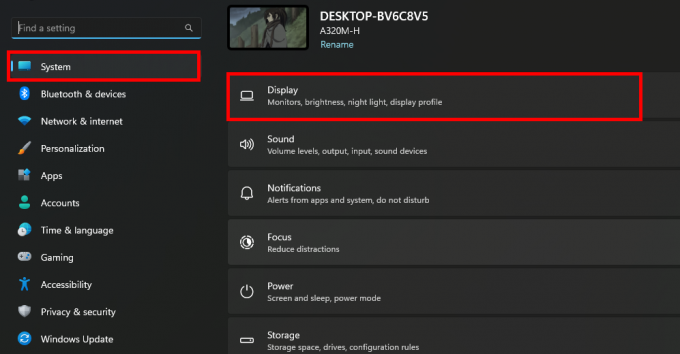
3. Დააკლიკეთ გრაფიკა.
4. აპებისა და თამაშების სიიდან აირჩიეთ Apex Legends და დააწკაპუნეთ Პარამეტრები.
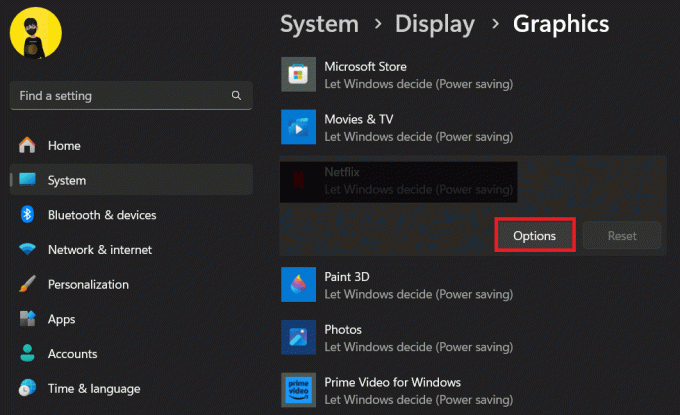
5. გრაფიკული პარამეტრების ამომხტარი ფანჯრიდან აირჩიეთ Მაღალი დონის შესრულება და დააწკაპუნეთ Გადარჩენა.
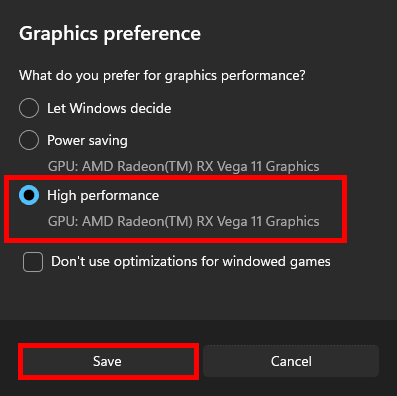
6. Რესტარტი კომპიუტერი, რათა უზრუნველყოს ცვლილებების ძალაში შესვლა.
მეთოდი 3: დააყენეთ კომპიუტერი მაღალ შესრულებაზე
Windows-ს აქვს ენერგიის გეგმის პარამეტრების ვარიანტი, რომელიც მომხმარებლებს საშუალებას აძლევს დაარეგულირონ ენერგიის მოხმარება და მუშაობის ბალანსი მათი კონკრეტული საჭიროებების შესაბამისად. ახლა, თუ კომპიუტერი დაყენებულია ენერგიის დაზოგვის რეჟიმში, ამან შეიძლება გამოიწვიოს დაბალი FPS პრობლემები Apex Legends-ში. მიჰყევით ნაბიჯებს მის შესაცვლელად:
1. გახსენით პარამეტრები, გადაადგილება სისტემა ჩანართი და დააწკაპუნეთ დენი და ბატარეა მარჯვნივ.
2. გააფართოვეთ ჩამოსაშლელი მენიუ გვერდით დენის რეჟიმი და აირჩიეთ Საუკეთესო შესრულება.

3. დაიწყე თამაში Apex Legends და შეამოწმეთ თუ იღებთ შესაბამის FPS-ს.
ასევე წაიკითხეთ: AMD CPU-ების სახელმძღვანელო: ტოპ 10 საუკეთესო Ryzen პროცესორი
მეთოდი 4: შეცვალეთ გაშვების პარამეტრები
Steam/Origin/EA კლიენტში გაშვების ვარიანტები არის ბრძანების ხაზის პარამეტრები, რომლებიც შეგიძლიათ გამოიყენოთ თამაშებზე მათ გაშვებამდე. თქვენ შეგიძლიათ შეცვალოთ თამაშის სხვადასხვა ასპექტები, როგორიცაა გრაფიკის პარამეტრები, შესრულება და სხვა, რათა დააზუსტოთ ის, თუ როგორ მუშაობს სისტემაში.
ჩვენ გირჩევთ ამოიღოთ FPS თავსახური, რომ მიიღოთ მაქსიმალური შესრულება, რაც დამოკიდებულია ტექნიკის კონფიგურაციაზე, რომელზეც თამაში მიმდინარეობს. მიჰყევით ნაბიჯებს გაშვების ვარიანტების შესაცვლელად:
ვარიანტი 1: Steam-ზე
თუ თქვენ თამაშობთ Apex Legends-ს Steam-ზე, მიჰყევით ნაბიჯებს:
1. გახსენით ორთქლი და ნავიგაცია ბიბლიოთეკა.
2. დააწკაპუნეთ მარჯვენა ღილაკით Apex Legends და დააწკაპუნეთ Თვისებები კონტექსტური მენიუდან.
3. გადაადგილება გენერალური ჩანართი და მოხსენით მონიშვნის ველი გვერდით ჩართეთ Steam Overlay თამაშში ყოფნისას.
4. ახლა, ში გაშვების ვარიანტები ტექსტის ველი, დაამატეთ ბრძანება: +fps_max შეუზღუდავი

ვარიანტი 2: EA აპზე (ადრე წარმოშობა)
თუ თამაშობთ Apex Legends-ს EA აპზე, მიჰყევით ქვემოთ მოცემულ ნაბიჯებს:
1. გაუშვით EA აპლიკაცია და ნავიგაცია ჩემი თამაშის ბიბლიოთეკა.
2. დააწკაპუნეთ მარჯვენა ღილაკით Apex Legends და აირჩიეთ თამაშის თვისებები.
3. გადაადგილება გაშვების გაფართოებული ვარიანტები ჩანართში და ბრძანების ხაზის არგუმენტები ტექსტის ველი, შეიყვანეთ ბრძანება: +fps_max შეუზღუდავი.

4. Დააკლიკეთ Გადარჩენა.
ჩვენ დავამატეთ გაშვების სამი ვარიანტი:
- -მაღალი: პრიორიტეტს ანიჭებს Apex Legends-ს, როგორც მაღალ პრიორიტეტულ პროცესს პოტენციური შესრულების გაუმჯობესებისთვის.
- -დევ: ჩართავს დეველოპერის რეჟიმს.
- +fps_max შეუზღუდავი: ადგენს მაქსიმალურ FPS-ს. თქვენ შეგიძლიათ დაარეგულიროთ მნიშვნელობა, რათა შეესაბამებოდეს თქვენთვის სასურველ მაქსიმალურ FPS-ს. უბრალოდ შეცვალეთ ბრძანება +fps_max საჭირო FPS, მაგალითად., +fps_max 140
მეთოდი 5: შეცვალეთ თამაშში გრაფიკული პარამეტრები
ზოგჯერ საჭირო ხდება თამაშის გრაფიკული პარამეტრების შემცირება, როგორიცაა გარჩევადობა, ჩრდილები, ეფექტები და ა.შ. GPU-ზე დატვირთვის შესამცირებლად, განსაკუთრებით თუ არ გაქვთ მაღალი დონის სათამაშო კომპიუტერი ან გამოყოფილი GPU ბარათი. რამდენადაც ინტეგრირებულმა უნდა წარმოადგინოს ნაკლები დეტალები, მას შეუძლია ამის გაკეთება შედარებით სწრაფად, რაც გამოიწვევს უფრო მაღალ FPS-ს.
ჩვენ უკვე გამოქვეყნებული გვაქვს დეტალური სტატია საბოლოო გზამკვლევი საუკეთესო Apex Legends კომპიუტერის პარამეტრებისთვის მაქსიმალური FPS და შესრულებისთვის, სადაც შეგიძლიათ მიიღოთ ყველა დეტალი შესაბამისი თამაშშიდა პარამეტრების შესახებ. მიმართეთ მას.

მეთოდი 6: გამორთეთ სრული ეკრანის ოპტიმიზაცია და მაღალი DPI
სრული ეკრანის ოპტიმიზაცია მიზნად ისახავს სრულ ეკრანზე გაშვებული აპლიკაციების მუშაობის გაუმჯობესებას. DPI აკონტროლებს ეკრანზე გამოტანილი შინაარსისა და ელემენტების ზომას. თუმცა მისი გამორთვამ შეიძლება მოაგვაროს დაბალი FPS პრობლემა Apex Legends-ში, განსაკუთრებით დაბალი დონის კომპიუტერებში.
1. Windows დისკზე გადადით თამაშის ინსტალაციის საქაღალდეში და შემდეგ Apex Legends-ის .exe ფაილში.
2. დააწკაპუნეთ მასზე მარჯვენა ღილაკით და აირჩიეთ Თვისებები კონტექსტური მენიუდან.
3. ში თავსებადობა ჩანართი, მონიშნეთ გვერდის ველი გამორთეთ სრული ეკრანის ოპტიმიზაცია.
4.დააწკაპუნეთ შეცვალეთ მაღალი DPI პარამეტრები.
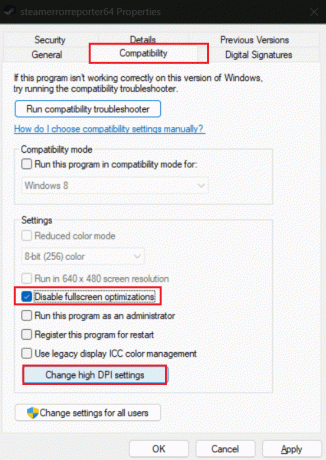
5. მონიშნეთ მოსანიშნი ველი გვერდით მაღალი DPI სკალირების ქცევის უგულებელყოფა.
6. გააფართოვეთ ჩამოსაშლელი მენიუ ქვემოთ სკალირება შესრულებულია: და აირჩიეთ განაცხადი იქიდან.
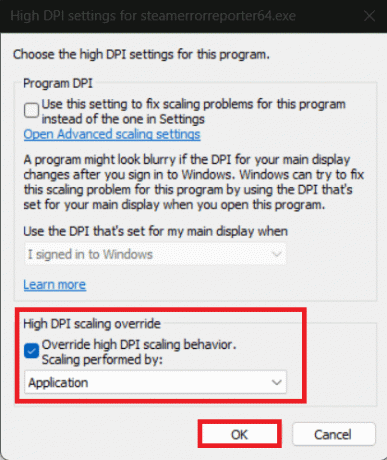
7. Დააკლიკეთ კარგი შენახვა.
ასევე წაიკითხეთ: 15 საუკეთესო ბიუჯეტის RGB გულშემატკივარი თქვენი კომპიუტერისთვის
მეთოდი 7: გრაფიკული დრაივერების განახლება
თამაშის დეველოპერები რეგულარულად ავრცელებენ განახლებებს და ოპტიმიზაციებს, რომლებიც თავსებადია უახლეს გრაფიკულ დრაივერებთან. ახლა, თუ კომპიუტერზე GPU დრაივერები მოძველებულია, მათ შეიძლება არ დაუჭირონ მხარი ამ ოპტიმიზაციებს, რაც გამოიწვევს FPS-ის შემცირებას.
1. დააჭირეთ Windows + X გასაღებები გასაშვებად Მოწყობილობის მენეჯერი.
2. ორჯერ დააწკაპუნეთ ჩვენების გადამყვანები კატეგორიის გასაფართოვებლად.
3. დააწკაპუნეთ მარჯვენა ღილაკით გრაფიკულ ბარათზე, ანუ AMD Radeon (TM) RX Vega 11 Graphics ჩვენს შემთხვევაში.
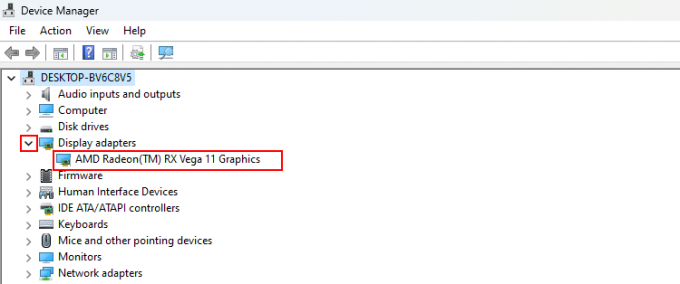
4. აირჩიეთ დრაივერის განახლება კონტექსტური მენიუდან.
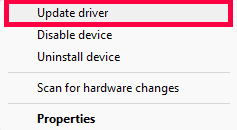
5. აირჩიეთ ავტომატურად მოძებნეთ განახლებული დრაივერი პროგრამული უზრუნველყოფა. Windows ახლა მოიძიებს დრაივერის უახლეს განახლებებს ონლაინ რეჟიმში.
6. განახლების შემდეგ, Რესტარტი კომპიუტერი.
Apex Legends-ს აღარ უნდა ჰქონდეს დაბალი FPS პრობლემები.
ასევე წაიკითხეთ: 21 საუკეთესო RAM, GPU და CPU Overclocking პროგრამული უზრუნველყოფა
მეთოდი 8: გამორთეთ ბირთვის იზოლაცია Windows 11-ზე FPS-ის გასაძლიერებლად
Windows 11-ში Core Isolation იყენებს ვირტუალიზაციაზე დაფუძნებულ უსაფრთხოებას (VBS) OS-ის ძირითადი ნაწილების იზოლირებისთვის და დასაცავად მავნე პროგრამებისა და უსაფრთხოების საფრთხეებისგან. თუმცა, ეს ზოგჯერ გავლენას ახდენს FPS-ზე ისეთ თამაშებში, როგორიცაა Apex Legends. მიჰყევით ქვემოთ მოცემულ ნაბიჯებს მის გამორთვისთვის:
1. გახსენით პარამეტრები და გადავიდეთ კონფიდენციალურობა და უსაფრთხოება ჩანართი.
2. მარჯვენა პანელზე აირჩიეთ Windows უსაფრთხოება.
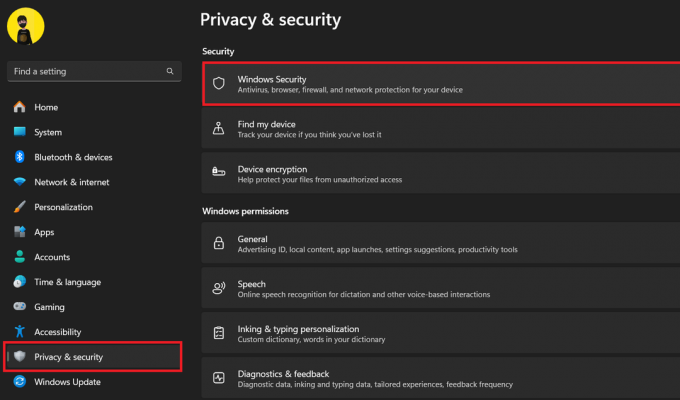
3. Დააკლიკეთ მოწყობილობის უსაფრთხოება, რასაც მოჰყვა on ძირითადი იზოლაციის დეტალები ქვეშ ძირითადი იზოლაცია.
4. გამორთვა მეხსიერების მთლიანობა.

5. აირჩიეთ დიახ UAC-ის მოთხოვნაში დასადასტურებლად.
მეთოდი 9: კომპიუტერში გადახურების შემცირება
თამაშებში კადრების დაცემის ერთ-ერთი მთავარი მიზეზი გადახურებაა. როგორც წესი, თამაშის ხანგრძლივი დროისა და მაღალი ინტენსიური დავალებების შემდეგ, კომპიუტერი იწყებს თრგუნვას, რათა თავიდან აიცილოს გადახურება. შემცირებული GPU სიჩქარე იწვევს დაბალი FPS. თუმცა ამის გამოსწორება შეგიძლიათ. იხილეთ ჩვენი სახელმძღვანელო როგორ დავაფიქსიროთ გადახურებული ლეპტოპი.

შეგიძლიათ დაამატოთ უკეთესი გამაგრილებელი გადაწყვეტილებები, როგორიცაა შემდგომი CPU გამაგრილებლები ან დამატებითი გულშემატკივარი, შეუძლია დაეხმაროს სითბოს უფრო ეფექტურად გაფანტვას და თავიდან აიცილოს გადახურება.
მეთოდი 10: აპარატურის განახლება
როგორც ადრე წავიკითხეთ, შიდა და გარე ტექნიკის დაზიანებამ შეიძლება გამოიწვიოს კადრების დაბალი სიხშირე Apex Legends-ში. უფრო მეტიც, შესაძლებელია, რომ თქვენი ამჟამინდელი კომპიუტერის კონსტრუქცია არ გეხმარებათ გლუვი თამაშით მაღალი ინტენსივობის თამაშებზე. ჩვენ გირჩევთ განაახლოთ თქვენი კომპიუტერი.
რეკომენდებულია: LHR vs არა LHR GPU: რომელი ბარათებია საუკეთესო თამაშებისთვის?
ვიმედოვნებთ, რომ ჩვენი სახელმძღვანელო დაგეხმარებათ პრობლემის გამოსწორებაში დაბალი FPS პრობლემა Apex Legends-ში კომპიუტერზე. თუ თქვენ გაქვთ რაიმე შეკითხვები ან წინადადებები, გთხოვთ, გააზიაროთ ისინი კომენტარების განყოფილებაში. დარჩით TechCult-თან თამაშთან დაკავშირებული სხვა შეცდომების გადაჭრისთვის.
ჰენრი არის გამოცდილი ტექნიკური მწერალი, რომელსაც აქვს გატაცება რთული ტექნოლოგიების თემები ყოველდღიური მკითხველისთვის ხელმისაწვდომი გახადოს. ტექნოლოგიურ ინდუსტრიაში ათწლეულზე მეტი გამოცდილებით, ჰენრი გახდა ინფორმაციის სანდო წყარო მისი მკითხველებისთვის.



